本文以使用 Node.js 开发一个简单的小程序消息通知 Demo 为例,为您介绍基于腾讯云即时通信 IM 的微信小程序消息通知的基本流程。
说明:
示例仅供参考,正式上线前需要进一步完善,例如服务器负载均衡、接口并发控制、信息持久化存储等。此类优化操作不在本文介绍范围内,请开发者根据实际情况自行实现。
场景效果图
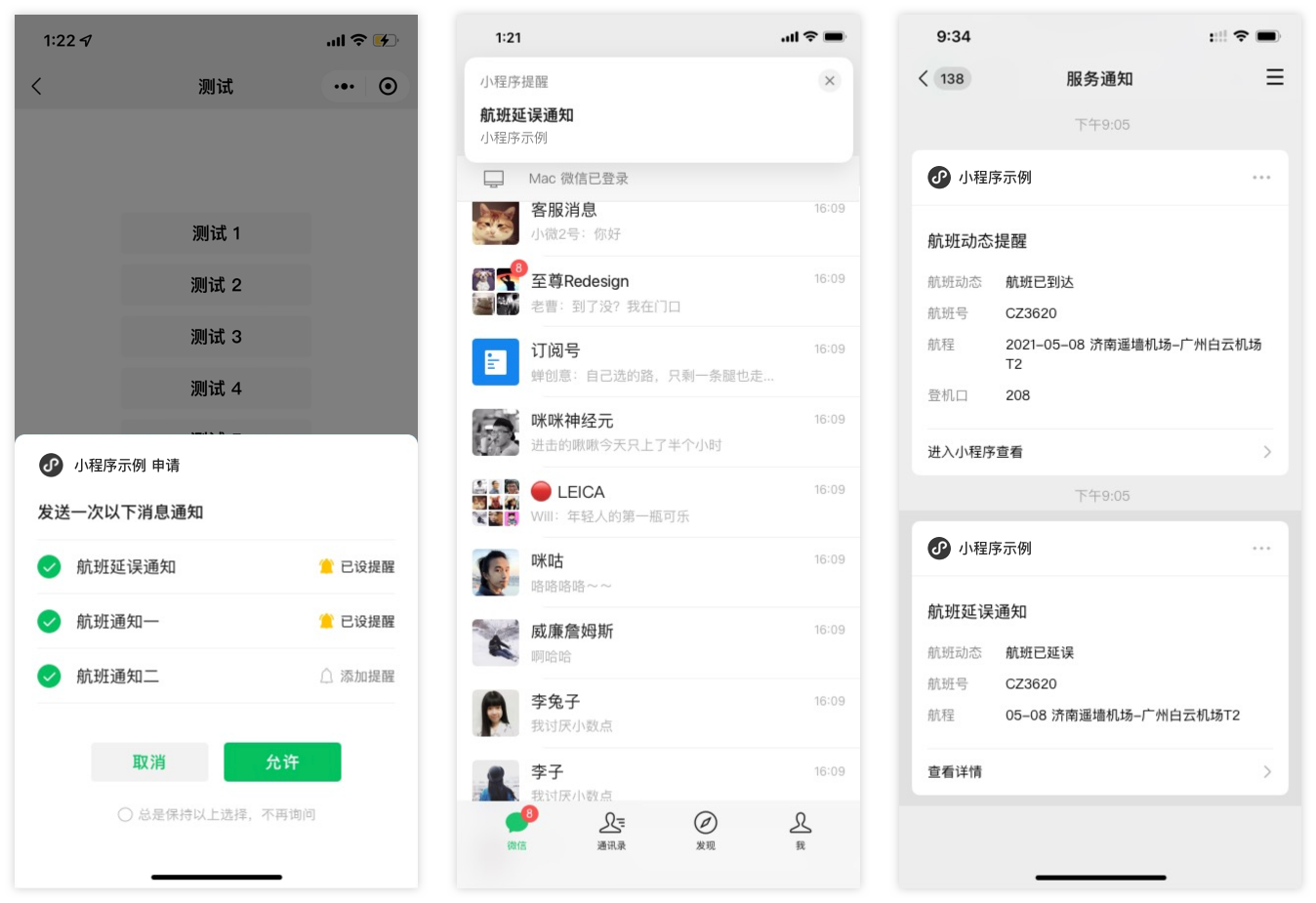
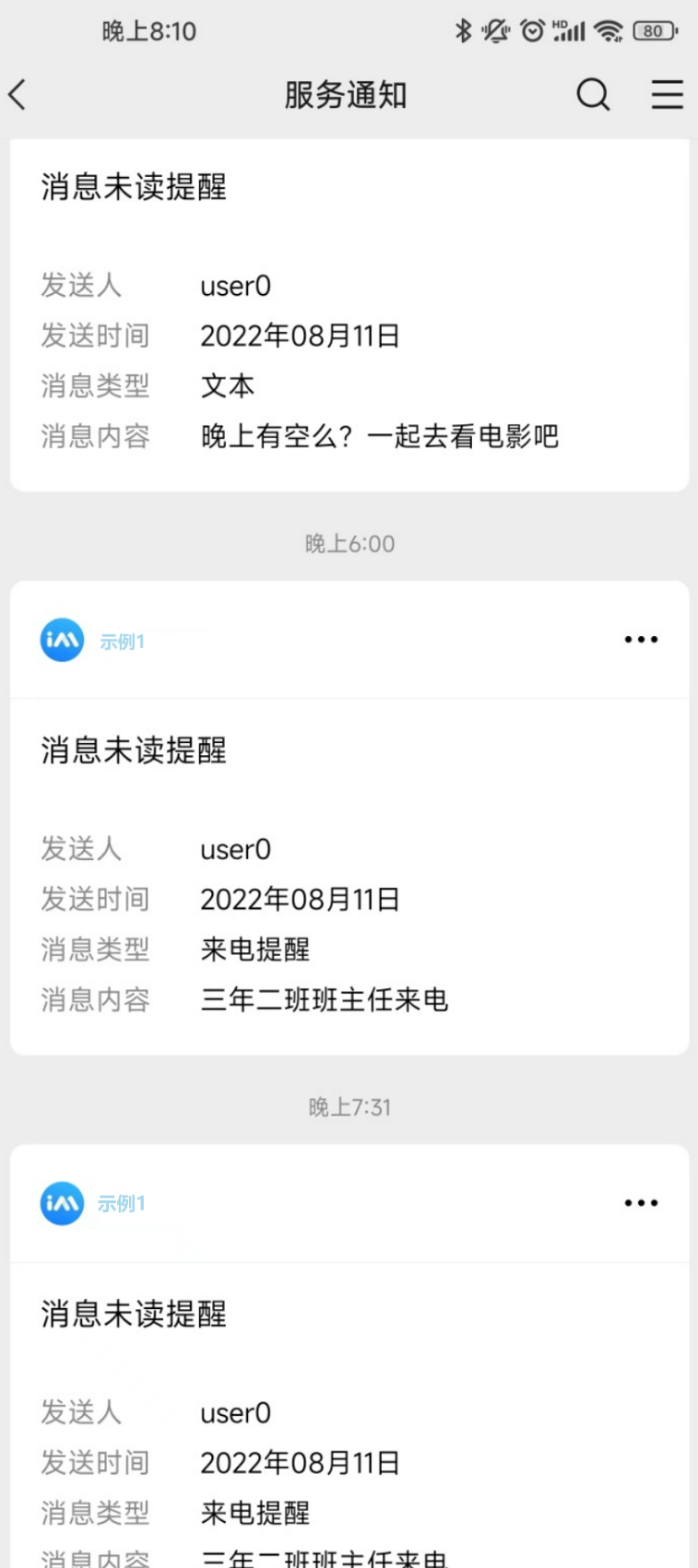
流程图
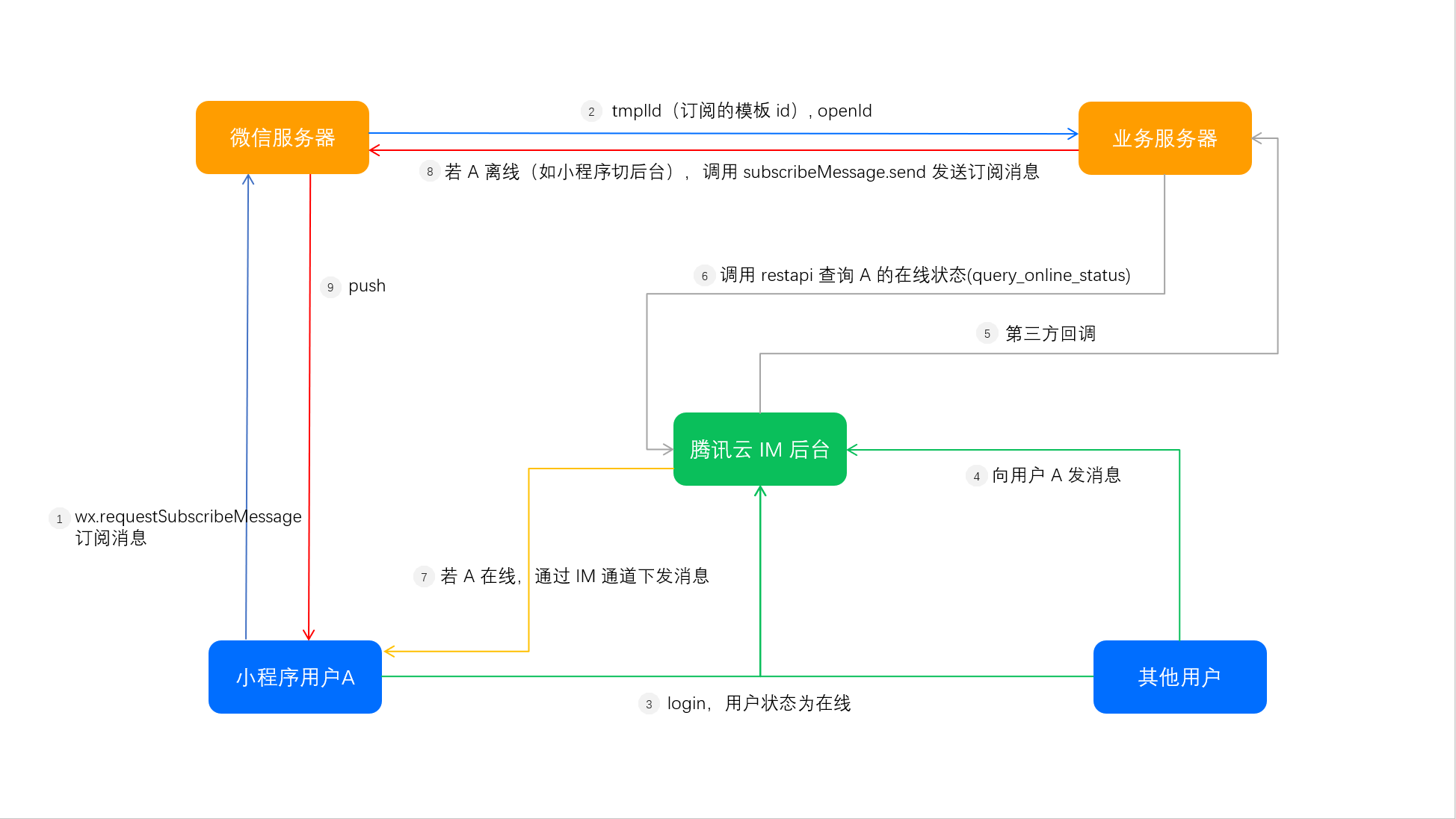
前提条件
注册 小程序。
准备一台可以运行 Node.js 的公网开发服务器或云服务器。
业务服务器和微信服务器打通,指引文档。
IM 控制台上 配置第三方回调。
操作步骤
步骤1:创建开发项目并安装依赖
npm init -y// express 框架npm i express@latest --save// 加密模块npm i crypto@latest --save// 发起 http 请求npm i axios@latest --save// 计算 userSignpm i tls-sig-api-v2@latest --save
步骤2:填入 IM 应用信息并计算 UserSig
// ------------ IM ------------const IMAxios = axios.create({timeout: 10000,headers: {'Content-Type': 'application/x-www-form-urlencoded;charset=UTF-8',},});// IM 应用及 App 管理员信息,请登录即时通信 IM 控制台获取const SDKAppID = 0; // 填入 IM 应用的 SDKAppIDconst secrectKey = ''; // 填入 IM 应用的密钥const AppAdmin = 'user0'; // 设置 user0 为 App 管理员账号// 计算 UserSig,调用 REST API 时需要用到,详细操作请参考 Githubconst api = new TLSSigAPIv2.Api(SDKAppID, secrectKey);const userSig = api.genSig(AppAdmin, 86400*180);console.log('userSig ->', userSig);
步骤3:配置消息推送的 URL 和 Token
1. 登录微信小程序管理后台。
2. 选择开发管理 > 开发设置 > 消息推送
3. 填写相关信息:
URL:业务服务器地址,用作接收微信消息和事件的接口 URL,必填参数。
Token:可任意填写,用作生成签名,该 Token 会和接口 URL 中包含的 Token 进行比对,从而验证安全性,必填参数。
EncodingAESKey:手动填写或随机生成,用作消息体加解密密钥,选填参数。
步骤4:启动 Web 服务,并正确响应微信服务器发送的 Token 验证
// ------------ Web 服务 ------------var app = express();// 处理所有进入80端口的 get 请求app.get('/', function(req, res) {// ------------ 接入微信公众平台 ------------// 详细请参考微信官方文档 https://developers.weixin.qq.com/doc/offiaccount/Basic_Information/Access_Overview.html// 获取微信服务器 Get 请求的参数 signature、timestamp、nonce、echostrvar signature = req.query.signature; // 微信加密签名var timestamp = req.query.timestamp; // 时间戳var nonce = req.query.nonce; // 随机数var echostr = req.query.echostr; // 随机字符串var myToken = ''; // 填入配置的 token// 将 token、timestamp、nonce 三个参数进行字典序排序var array = [myToken, timestamp, nonce];array.sort();// 将三个参数字符串拼接成一个字符串进行 sha1 加密var tempStr = array.join('');const hashCode = crypto.createHash('sha1'); // 创建加密类型var resultCode = hashCode.update(tempStr,'utf8').digest('hex'); // 对传入的字符串进行加密// 开发者获得加密后的字符串可与 signature 对比,标识该请求来源于微信if (resultCode === signature) {res.send(echostr);getAccessToken();} else {res.send('404 not found');}});
步骤5:处理微信服务器的消息推送
// 处理微信的 post 请求app.post('/', function(req, res) {var buffer = [];// 监听 data 事件,用于接收数据req.on('data', function(data) {buffer.push(data);});// 监听 end 事件,用于处理接收完成的数据req.on('end', function() {const tmpStr = Buffer.concat(buffer).toString('utf-8');const tmpObject = JSON.parse(tmpStr);const { MsgType, Event, FromUserName } = tmpObject;if (MsgType === 'event') {if (Event === 'subscribe_msg_popup_event') {// 订阅消息事件const { TemplateId, SubscribeStatusString } = tmpObject.List;// 订阅结果if (SubscribeStatusString === 'accept') {// 订阅 | FromUserName - 用户 openID | TemplateId - 订阅的模板 ID// 接入侧需要管理小程序用户 openID 和模板 ID 的关系} else if (SubscribeStatusString === 'reject') {// 拒收}}}console.log('data from wx ->', tmpStr);});});
步骤6:处理 IM 消息回调,查询用户在线状态
// 处理 IM 第三方回调的 post 请求app.post('/imcallback', function(req, res) {var buffer = [];// 监听 data 事件 用于接收数据req.on('data', function(data) {buffer.push(data);});// 监听 end 事件 用于处理接收完成的数据req.on('end', function() {const tmpStr = Buffer.concat(buffer).toString('utf-8');console.log('imcallback ->', tmpStr);const imData = JSON.parse(tmpStr);const { CallbackCommand } = imData;if (CallbackCommand === 'State.StateChange') {// 在线状态变更const { To_Account, Action } = imData.Info;if (Action === 'Login') {// 用户主动登录} else if (Action === 'Logout') {// 用户主动登出} else if (Action === 'Disconnect') {// 链接断开,离线,如小程序切后台,或用户主动 kill 客户端进程}} else if (CallbackCommand === 'C2C.CallbackBeforeSendMsg') {// 发单聊消息之前回调const { From_Account, To_Account, MsgBody } = imData;// From_Account - 消息发送方 | To_Account - 消息接收方// 查询 To_Account 是否在线IMAxios({url: `https://console.tim.qq.com/v4/openim/query_online_status?sdkappid=${SDKAppID}&identifier=${AppAdmin}&usersig=${userSig}&random=${Math.floor(Math.random() * 1000000)}&contenttype=json`,data: {IsNeedDetail: 1, // 是否需要返回详细的登录平台信息。0表示不需要,1表示需要To_Account: [To_Account]},method: 'POST'}).then((res) => {console.log('query_online_status res.data ->', res.data);const { Status } = res.data.QueryResult[0];if (Status === 'Offline') {// 离线才调用微信接口推送sendSubscribeMessage(From_Account);}).catch((error) => {console.log('query_online_status failed ->', error);});}res.send({"ActionStatus": "OK","ErrorInfo": "","ErrorCode": 0 // 0表示允许发言,1表示拒绝发言});});});
步骤7:调用微信接口,发送订阅消息
const sendSubscribeMessage = function(fromAccount) {getAccessToken().then((accessToken) => {// 接入侧需处理腾讯云 IM userID,微信小程序 openID,订阅消息模板 ID 的映射关系pushToUser({access_token: accessToken,touser: wxOpenID,template_id: templateID,// 模板数据格式跟用户选择的模板有关,以下数据结构仅供参考data: {thing16: {value: fromAccount,},time3: {value: '2022年08月11日',},phrase8: {value: '来电提醒',},thing2: {value: '三年二班班主任来电'}}});});};// 获取小程序全局唯一后台接口调用凭据(access_token)。调用绝大多数后台接口时都需使用 access_token,开发者需要进行妥善保存const getAccessToken= function() {let appid = ''; // 小程序唯一凭证,即 AppID,可在「微信公众平台 - 设置 - 开发设置」页中获得。(需要已经成为开发者,且账号没有异常状态)let secret = ''; // 小程序唯一凭证密钥,即 AppSecret,获取方式同 appidlet url = `https://api.weixin.qq.com/cgi-bin/token?grant_type=client_credential&appid=${appid}&secret=${secret}`;return new Promise(function(resolve, reject) {IMAxios({url: url,method: 'GET'}).then((res) => {console.log('getAccessToken res.data ->', res.data);resolve(accessToken);}).catch((error) => {console.log('getAccessToken failed ->', error);reject(error);});});}// 发送订阅消息const pushToUser = function(options) {console.log('pushToUser options ->', options);const { access_token, touser, template_id, data } = options;IMAxios({url: `https://api.weixin.qq.com/cgi-bin/message/subscribe/send?access_token=${access_token}`,data: {touser, // 接收者(用户)的 openIDtemplate_id, // 所需下发的订阅模板 IDdata, // 模板内容,格式形如 { "key1": { "value": any }, "key2": { "value": any } }},method: 'POST'}).then((res) => {console.log('pushToUser res.data ->', res.data);}).catch((error) => {console.log('pushToUser failed ->', error);});};
参考文档
注意事项
调用客户端 API getUserStatus 查询用户在线状态开发者需要购买旗舰版或企业版套餐。
微信小程序只支持微信内通知。
为了更好的用户体验,对于接收到多条服务通知后仍保持离线的用户,开发者可以对后续的服务通知合并后再下发,减少下发的次数。
一次性订阅消息可满足小程序的大部分服务场景需求,但线下公共服务领域存在一次性订阅无法满足的场景,如航班延误,需根据航班实时动态来多次发送消息提醒。为便于服务,微信提供了长期性订阅消息,用户订阅一次后,开发者可长期下发多条消息。目前长期性订阅消息仅向政务民生、医疗、交通、金融、教育等线下公共服务开放。